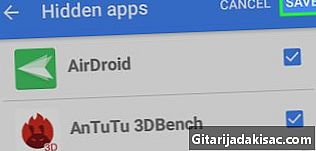
Tartalom
- szakaszában
- 1. módszer Törölje a letöltött felesleges fájlokat
- 2. módszer: A nagyméretű alkalmazások letiltása
- 3. módszer Törölje a gyorsítótár adatait az alkalmazásokból
- 4. módszer Videók és képek törlése
- 5. módszer: A GOM Saver telepítése és futtatása
- 6. módszer Adatok átvitele a memóriakártyára
Ha már nincs hely Android-telefonján, többféle módon hozhat létre további helyet.A telefon memóriájának növelése érdekében adatokat továbbíthat memóriakártyára. További gyors opciók a tárolt adatok törlése és a letöltött nagy fájlok, egyes alkalmazások ideiglenes letiltása, valamint a videók és képek törlése.
szakaszában
1. módszer Törölje a letöltött felesleges fájlokat
- Koppintson az alkalmazásra Letöltések. Ez megtalálható az Android készülék alkalmazásai szakaszában.
- Koppintson a menüikonra. Az ablak jobb felső sarkában található.
- Tartsa nyomva az ujját a letöltött fájlon. Válassza ki a letöltött felesleges fájlokat úgy, hogy néhány másodpercig lenyomva tartja.
- Ismételje meg a folyamatot, ahányszor csak akarja.
- Koppintson a kuka ikonra a fájlok törléséhez. A letöltött felesleges fájlokat véglegesen törli, és több belső memóriája lesz.
2. módszer: A nagyméretű alkalmazások letiltása
- sajtó beállítások. Ennek az opciónak a licence az eszközére telepített alkalmazások szakaszban található.
- Nyomja meg a fület minden. A képernyő tetején és közepén található (Beállítások> Alkalmazások), és ha megérinti, látni fogja az összes Android alkalmazásra telepített alkalmazás listáját.
- Érintse meg az alkalmazást a kikapcsolásához.
- sajtó Inaktiválás. Az egyik azt jelzi, hogy más alkalmazások nem működnek. Ez azonban nem jelent problémát, mivel nem távolítja el az alkalmazást.
- sajtó rendben.
- Nyomja meg a gombot Tiszta adatok. Ezt a lehetőséget a szakaszban találja meg TÁROLÁS.
- sajtó Tisztítsa meg a gyorsítótárat. Ez a lehetőség a szakaszban található CACHE. Most, hogy letiltotta a felesleges alkalmazásokat, növekszik a belső memória.
3. módszer Törölje a gyorsítótár adatait az alkalmazásokból
- sajtó beállítások. Ikonja az Android készülék alkalmazásai szakaszában található.
- sajtó tárolás.
- sajtó Tárolt adatok.
- sajtó rendben a gyorsítótárazott alkalmazás adatainak törlése. Sikeresen törölte a sütiket, ami azt jelenti, hogy az oldalak gyorsan elkezdenek betölteni.
4. módszer Videók és képek törlése
- Koppintson az alkalmazásra Google Fotók. Ez az Android készülékre telepített alkalmazások szakaszban található.
- Koppintson a menüre.
- sajtó beállítások.
- sajtó Biztonsági mentés és szinkronizálás.
- A nem mentett képek egy felhő ikonnal jelennek meg, amelyben vaku van.
- Koppintson a hátsó nyílra. Koppintson a képernyő bal felső sarkában található nyílra a főképernyőhöz való visszatéréshez.
- Koppintson a kép ikonjára. Megtalálja a képernyő alján.
- Tartsa nyomva az ujját a képen. Ehhez válassza ki a törölni kívánt összes videót és képet. Pipa jelenik meg, amint kiválaszt egy fényképet.
- Ismételje meg ezt a folyamatot szükség szerint.
- Koppintson a kuka ikonra. Megtalálja a képernyő jobb felső sarkában.
- sajtó eltávolítás. Megjelenik egy meghívó a kiválasztott képek törlésének megerősítésére. sajtó eltávolítás hogy véglegesen törölje a videókat és képeket az alkalmazásból Google Fotók.
5. módszer: A GOM Saver telepítése és futtatása
A GOM Saver egy olyan alkalmazás, amely videókat és képeket tömörít.
- Töltse le a GOM Saver alkalmazást a Play Sotre alkalmazásból.
- Nyissa meg az alkalmazást alapértelmezett módban.
- Nézze meg a menteni kívánt helyet. Láthatja, hogy mennyi helyet takaríthat meg a képek vagy videók tömörítésével.
- Mentse vagy törölje az eredeti fájlt.
- Vegye figyelembe, hogy a tömörített fájlok a telefonra kerülnek.
- Tudja meg, hogyan működik az alkalmazás. Átlagosan az eredeti fájlméret 50% -át takarítja meg (például 2,5 GB-os 5 GB-os képeken).
6. módszer Adatok átvitele a memóriakártyára
- Töltse le a Link2SD alkalmazást. Szerezze be ezt a Play Áruházból.
- Kapcsolja ki a telefont.
- A hangerőszabályzó gombbal görgessen, a bekapcsoló vagy az otthoni gombbal válassza a választást, mert a billentyűzet nem működik helyreállítási módban.
- Koppintson a Link2SD alkalmazásra. Ez a készülék alkalmazásai szakaszában található.
- Nyomja meg az "Advanced" gombot. Ez a szolgáltatás megtalálható a lehetőségek listájában.
- Nyomja meg a "Partition sdcard" (SD kártya partíció) gombot. Ezt láthatja az "Speciális" menü opcióinak listájában.
- Írja be a külső memória méretét. Ennek kisebbnek kell lennie, mint a memóriakártyán.
- Írja be a cserememória méretét. Ennek nullának kell lennie.
- Várjon néhány percet.
- Válassza a "+++++ vissza +++++" lehetőséget.
- Válassza a "A rendszer újraindítása most" lehetőséget.
- Kapcsolja be a telefont.
- Telepítse a Link2SD alkalmazást. Ez a készülék alkalmazásai szakaszában található.
- Érintse meg.
- Kattintson a engedély. Így elfogadja a Superuser engedélyét.
- választ ext2. Ezt a lehetőséget látja a megjelenő ablakban.
- választ rendben a telefon újraindításához.
- Nyomja meg a Link2SD gombot.
- Koppintson a szűrő alakú ikonra. Ez a képernyő tetején található.
- sajtó belső.
- Ezután nyomja meg a Beállítások ikont. Három függőleges pont képviseli, és az ablak jobb felső sarkában található.
- választ Többszörös kiválasztás.
- Koppintson a beállítások ikonra.
- sajtó Hozzon létre egy linket.
- sajtó Az alkalmazásfájlok összekapcsolása újra.
- sajtó Kapcsolja össze a dalvik gyorsítótár fájljait.
- sajtó A könyvtár fájljainak összekapcsolása újra.
- sajtó rendben.
- Várj egy pillanatot.
- sajtó rendben. Az alkalmazásokat és egyéb adatokat sikeresen áthelyezte a memóriakártyára.
- Mielőtt adatokat továbbítana a memóriakártyára, meg kell gyökérítenie a készüléket.
- Az adatok másolása előtt biztonsági másolatot kell készíteni a memóriakártya tartalmáról.
- A zavarok elkerülése érdekében ellenőrizze, hogy telefonja teljesen fel van töltve.